
IOT製品(スマート家電など)を手掛けるSwitchBotの「ロック Pro」の実機レビューです。この製品は「ドアロックをスマート化する」もので、外壁やドアに穴を開けたりといった「工事」が不要で、何の変哲もないドア(まさに私の自宅がそうです)を便利で安全なものにしてくれます。
なお、このレビューはレビュー機をメーカーよりサンプル提供され、実施しています。
ここがおすすめ
・穴あけや工具不要で簡単取り付け
・頑丈な金属筐体で高い信頼性
・アプリで簡単設定、他のスマート家電と一元管理が可能
・指紋や暗証番号、NFCカードと多彩な解錠方法
・リーズナブルな価格
ここはイマイチ
・短期間のレビューでは耐久性は未知数
販売サイトはこちら
1.製品概要

SwitchBotは単体(画像右)でも購入できますし使えますが、指紋認証パッド(画像左)やスマートハブ(他のスマート家電と操作系統を一元化して使うもの)などとセットで使うと一段と便利になります。今回のレビューは指紋認証パッドとセットで使っています。

ロック Proは既存の「ドアロックに被せる」格好で使用します。サムターン(ドアの内側にある、施錠のためのつまみ)をロック Proのアタッチメントで挟み、ロック Pro本体を強力な粘着テープでドアに固定します。なので、「思ったよりずっと簡単」な構造とも言えますが、ここで「自分の家のサムターンで使えるのか?」という疑問が湧きます。

SwitchBotの調査によれば「99%のドアロックに対応」とのこと。なので、「ほぼほぼ大丈夫」かと思います。

ただし、対応しないドアロックもあります。…上の「MIWA製HK」のようなドアって、まだ良く見かけるような気もしますけどね…。いずれにしても、お使いのドアロックが「ちょっと変わった形をしている」という方は事前にSwitchBotに問い合わせてみるといいでしょう。

指紋認証パッドとセットで使う際のイメージです。内側(宅内)にロック Pro本体を取り付け、外側(屋外)に指紋認証パッドを取り付けます。この場合「指紋解錠」「パスワード(暗証番号)解錠」「NFCカード解錠」、そしてもちろん「ロック Proを使わず、既存のキーで解錠」というパターンで使うことができます。
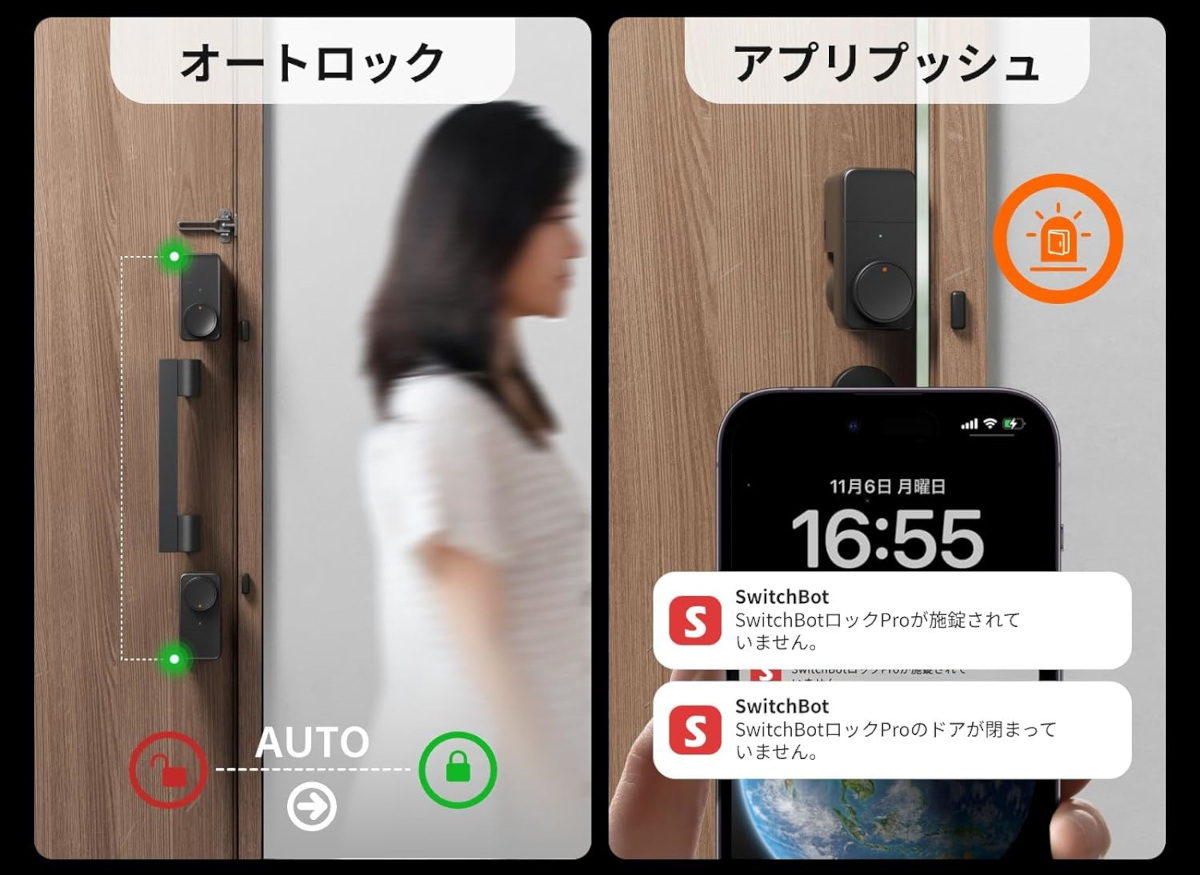
「ロックが2つ」のドアをお使いの方はロック Proも2個必要になります。また、各種設定はスマホアプリから行います。
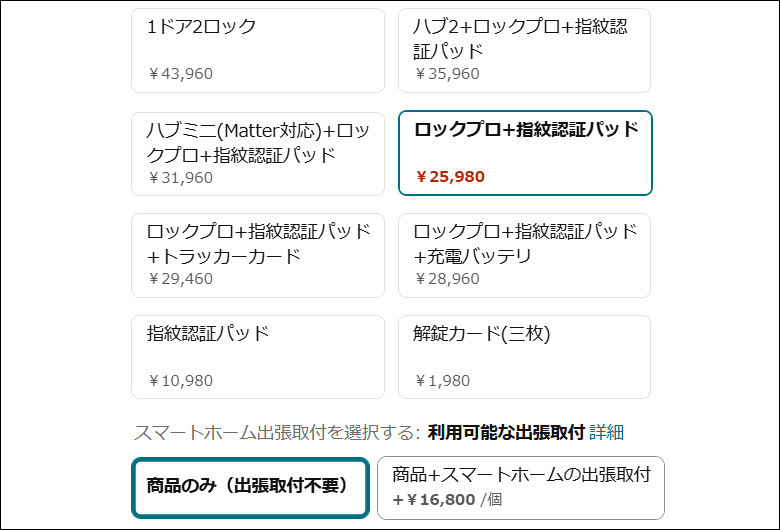
これはAmazonのロック Pro製品ページのバリエーション一覧です。今回のレビュー品は「ロックプロ+指紋認証パッド」でしたが、ご覧のように様々なバリエーションがあります。また、すでにSwitchBot製のスマート家電をお使いの方はスマートハブをセットするとお手持ちのスマート家電と一元管理(スマホアプリ)ができます。それと、個人的にはロック Proの取り付けはそれほど難しいとは思いませんでしたが、取り付け作業が不安な方のために出張取り付けサービスもあります。
2.同梱物と外観

今回のレビュー品はロック Pro本体(左の黒い箱)と指紋認証パッド(右の箱)です。私はこのジャンルの製品には全く慣れていないのですが、頑張ってみます。

ロック Proの箱の中身です。これを見て「頑張れるかな…」と思ってしまいましたが、これらはすべてがパーツというわけではありません。「接着促進剤」「クリーニングティッシュ」「固定補強テープ」「ドライバー」などは取り付け作業に使うための工具ですし、「予備用パーツ(予備の粘着テープ、ネジはアタッチメント取り付けネジの予備)」も含まれます。
ロック Proは工事が不要で、取り付けには粘着テープを使いますので、その関係で予備のシールとかティッシュとか固定補強テープなんかが入っているんですね。実際のところ、取付作業は簡単で、力も要りません。ただし、この手の作業に慣れていない人がほとんどだと思うので、画像右上の取扱説明書はしっかり読んでおく必要があります。

ロック Pro本体の前面です。ドアロックなので当たり前ですが、非常に頑丈そうな筐体です(メーカーによれば航空宇宙産業用のアルミニウム製とのこと)。まあ、用途が用途だけに、本体が華奢で頼りないものであれば使う気にならないですよね。

前面上部には電池ケース。カバーはマグネットで固定されているので簡単に外せます。

電池ケースを外してみました。単3乾電池4本が入っています(電池は付属します)。

当初は付属の電池を使うとして、ロック Proには別売で充電式のバッテリーが用意されています。単3乾電池4本だと使用可能時間は270日ですが、充電式バッテリーの場合は360日となり、さらにこのバッテリーは「リレー給電(一方が電池切れになったら他方に自動切り替え)」方式なので、より安心です。
それと「ある日突然電池切れになったら家に入れないのでは?」と心配になりますよね?しかし、ロック Proは「微電流解錠機能」というのがついていて、電池残量が不足している場合でも「緊急で30秒だけ」解錠が可能な構造になっていますので、締め出しを食らうことはありません。…いやまあ、そうなるまえに低電力の通知(ロック ProのLEDインジケーターが赤く点灯)を見たらすぐに電池交換すべきなんですけど。

側面です。こうしてみるとかなり奥行きが大きいことがわかります。なお、この画像ではサムターンを挟むためのアタッチメント(サムターンホルダー)は未装着です。

背面です。3Mと書かれた赤いシールを剥がすと強力な粘着テープが出てきます。

続いて指紋認証パッドの同梱物です。やはり大量…ですが、ほとんどは「取付に使う工具」です。指紋認証パッドの取付は「外壁やドアに穴を開けてネジ止めする」やり方と「粘着テープで固定する」やり方の2種類があり、好きな方を選べます。どちらのやり方にも対応できるように部材が入っているため、やたらと大量の同梱物があるように感じられます。
今回のレビューでは粘着テープで指紋認証パッドをドアに取り付けたので、ネジ類やゴムリング、型紙シールは使っていません。なので、これらの同梱物は「余った」ということです。
それと、「SwitchBotカード」がついてますね。これ、NFCカードです。スマホアプリで設定すれば非接触型のドアキー(カード)として使えます。

指紋認証パッド本体正面です。数字の1~0までのボタンと、その下にロックボタン(左側)と解錠ボタン(右側)があります。また、一番下には指紋センサーもありますし、数字の「3, 4, 5, 6」の間にNFCのセンサーがついているのがわかります。

指紋認証パッドの背面には電池ケースがあります。ここに上の画像にあるCR123A電池を入れます。
3.取り付け

ロック Proと指紋認証パッドを取り付けてみました。なお、作業の様子ですが、ちょっとお見苦しい画像になってしまったので、SwitchBotの公式動画を貼っておきます。この動画を見ていただくほうがずっとわかりやすいですし…。
実際に作業をしてみた感じ、特に難しいことはなく、大きな力が必要ということもありませんでした。ただ、説明書や説明動画をしっかり見ずに作業すると間違えてしまう可能性があります。粘着テープを使っての取付なので(予備はワンセットありますけど)作業のやり直しをするのは大変です。まさに「急がば回れ」です。作業前に一度しっかり取扱説明書を読み、上の動画を視聴しておくほうがいいです。
次に指紋認証パッドの取付です。これもSwitchBotの公式動画を見ていただくのがいいかと思います。
指紋認証パッドの場合、外壁やドアに穴を開けてネジ止めする方法と粘着テープで固定する方法がありますが、一軒家で持ち家の人以外は粘着テープを使うことになると思います。実際私は取り付けてから1週間ほど経ちますが、粘着テープだから取付が緩いという感じは一切ありません。というか、この製品についている粘着テープは超強力です。そもそもこの製品のメリットは「工事不要」な点ですから、まずは粘着テープで作業するのがいいかと思います。
4.アプリと使用感
ロック Proと指紋認証パッドの紐づけや各種設定はSwitchBotアプリで行います。作業は非常に簡単で、アプリがロック Proと指紋認証パッドを見つけることさえできれば、あとは「アプリのいいなり」で大丈夫。全く難しくありません。
これはロック Proの設定メニューですが、上に書いた通り、初期設定の段階でほとんどの項目が完了します(アプリがあれこれ指図してくるので、そのとおりにやるだけです)。自分で設定が必要だったのは「自動施錠」のところだけですね。自動施錠というのは、「ドアを閉めたら手動でロックするのではなく、所定の時間経過後に自動的に施錠される」というもので、自動施錠機能そのものオン/オフと自動施錠されるまでの時間(秒単位もしくは分単位)を設定できます。
指紋認証パッドの設定画面です。左の画面で暗証番号(パスコード)、指紋、NFCカードの登録をします。もちろんこれは必須の設定で、これをやらないと指紋認証パッドは全く機能しません。
暗証番号は6桁から12桁までの数字で、100個まで登録可能です。100個まで、というのは便利ではありますが、個数を増やせば増やすほど「破られるリスク」が上がりので、1つか2つ登録すれば十分かと思います。また「常に有効(無期限で使える)」「期間内のみ有効(最長5年)」「1回のみ有効(1時間から24時間の範囲で1回だけ使える)」「緊急パスコード(アプリに通知が発信される。SwitchBotハブが必要)」という設定が可能です。また、覗き見防止のため「ランダムパスコードの生成」もできます。
指紋も100個まで登録できます。私は4人家族で、現在は私を含め3人が同居、長女が別居していますが、4人分の指を数本ずつ登録できます(小指とか薬指を登録する意味はないと思いますけど)し、近所に住んでいるおばあちゃんの指も登録できます。指紋についても暗証番号と同様に「常に有効(無期限で使える)」「期間内のみ有効(最長5年)」の設定が可能です。
指紋認証パッドには1枚だけSwitchBotカードという名称のNFCカードが付属していました。このカードも登録でき、カードをかざすだけで解錠できるようになります。また、カードは別売りもされています(3枚で1,980円)。
言うまでもなく、圧倒的にラクなのは「指紋」です。レビューのために一応暗証番号の登録もしましたが、指紋登録後は暗証番号を使ったことはありません。NFCカードについても同様で、指紋登録後には全く使いませんね。指紋の登録も非常に簡単で「1分でOK」なので、おそらく皆さん指紋認証をメインに使われるだろうと思います。
それと、画像右の画面ですが、これも普段は全く使わないですね。強いて言えば「バックライトとサウンド(動作音)」の設定くらいでしょうか。バックライトがあるほうが視認性は上がりますが、覗き見防止という観点だと消灯しておくほうがいいかもしれません。…まあ、上に書いた通り暗証番号は使うことがほとんどないんですけどね。
最後に使用感です。私を含め、家族全員が「絶賛」です。私は分譲マンションに住んでいますが、築年数が20年を越えており、もともとオートロックの設備もありませんし、ドアロックも「ごく標準的なもの」です。で、全員が家の鍵を持っているのですが、私と奥さんの外出中に「鍵を忘れて家に入れない」というSOSのLINEが子どもたちから届くことがしょっちゅうでした。また、重い荷物を持っているときにバッグの中から鍵を探して玄関を開ける、というのもしんどいと思っていました(散々探した挙げ句鍵を忘れたのに気づいたこともあります)。
一方で分譲マンションの玄関ドアというのは一部(外側)が共用部分なので、居住者が勝手にドアを交換したり大改造することはできません。賃貸住宅の場合も同様だと思います。それに、鍵の交換のために業者さんを呼んで工事をすると費用がかかりますし、DIYでやるにしても結構な難作業になると思います。なので、私の奥さんは以前から「ドアロックを暗証番号タイプのものにしたい」と考えていたようなのですが、費用面とか工事の手間が心配だったそうです。
その点、SwitchBot ロック Proと指紋認証パッドの組み合わせは「安価で工事不要、自分で短時間で取り付け可能」ですし、暗証番号だけでなく指紋による解錠も可能です。設置後は家族全員が「鍵を持ち歩かなくて良くなった、重い荷物を持っていても指一本であっという間に解錠できる、ドアを締めた後で施錠する必要もなくなった」ということで本当に喜んでいます。
5.価格など
SwitchBot ロックProと指紋認証パッドはAmazonで販売中です。今回はSwitchBotハブなどを使わず、ベーシックなセット「ロック Proが1つと指紋認証パッドが1つ」を使ってレビューしましたが、このセットの価格は19,980円です(12月6日までのAmazonブラックフライデーのセール価格です。通常価格は25,980円)。また、ご自身で取り付けるのが不安という場合は出張取り付けサービスがあり、こちらは16,800円です。
使用感については上に記載しましたが、個人的には「(PCやスマホ、タブレットじゃないけど)2,024年にレビューした製品の中ではベスト!」と評価します。ニーズのある方には強くおすすめします。
6.関連リンク
![]() SwitchBot スマートロック プロ(セット):Amazon
SwitchBot スマートロック プロ(セット):Amazon
![]() SwitchBot スマートロック プロ(シルバー):Amazon
SwitchBot スマートロック プロ(シルバー):Amazon
 2014年、低価格な8インチWindowsタブレットに触発されサイト開設。企業でユーザー側代表としてシステム開発や管理に携わっていました。「普通の人」の目線で難しい表現を使わず、様々なガジェットを誰にでもわかりやすく紹介・レビューします。
2014年、低価格な8インチWindowsタブレットに触発されサイト開設。企業でユーザー側代表としてシステム開発や管理に携わっていました。「普通の人」の目線で難しい表現を使わず、様々なガジェットを誰にでもわかりやすく紹介・レビューします。
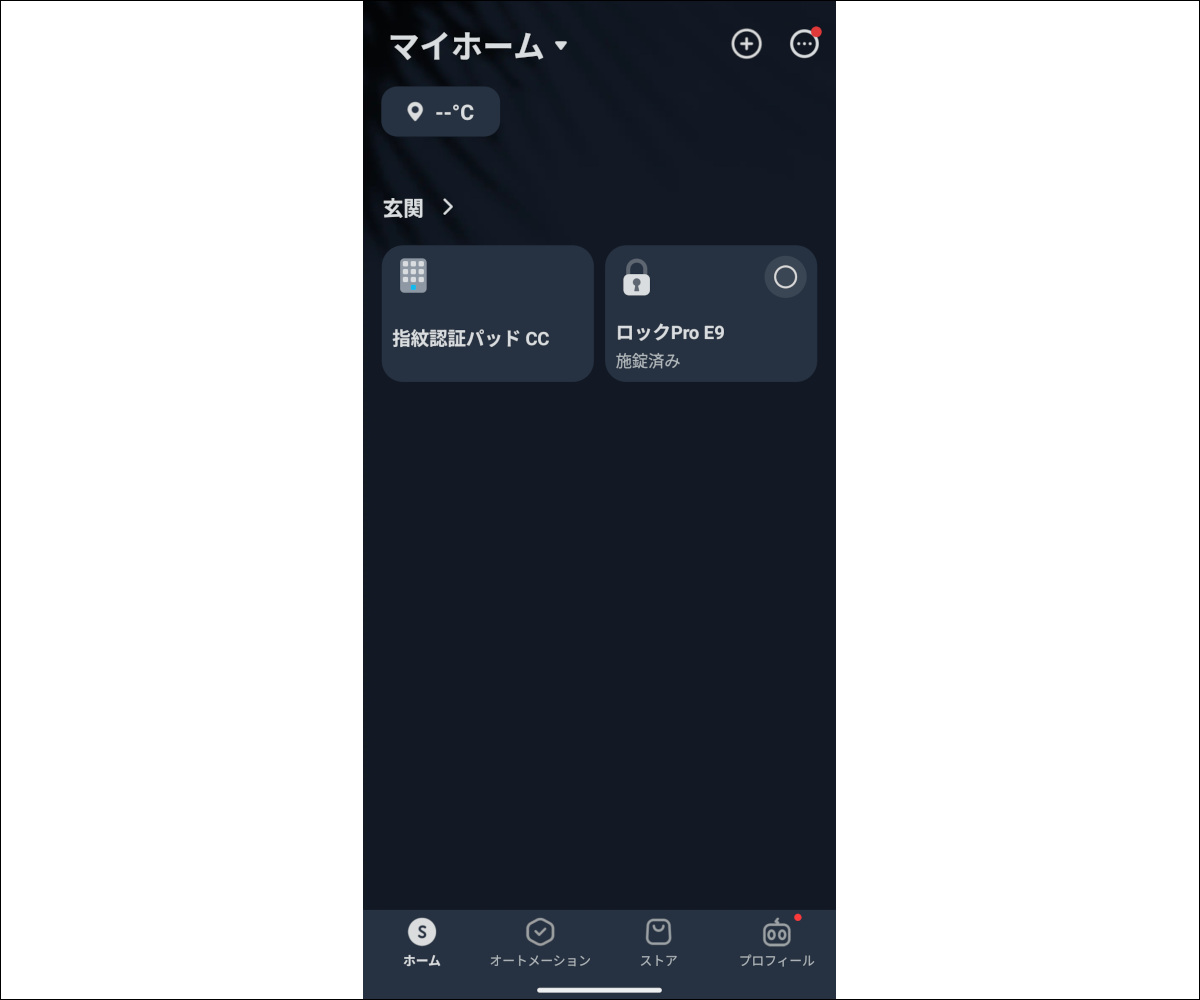
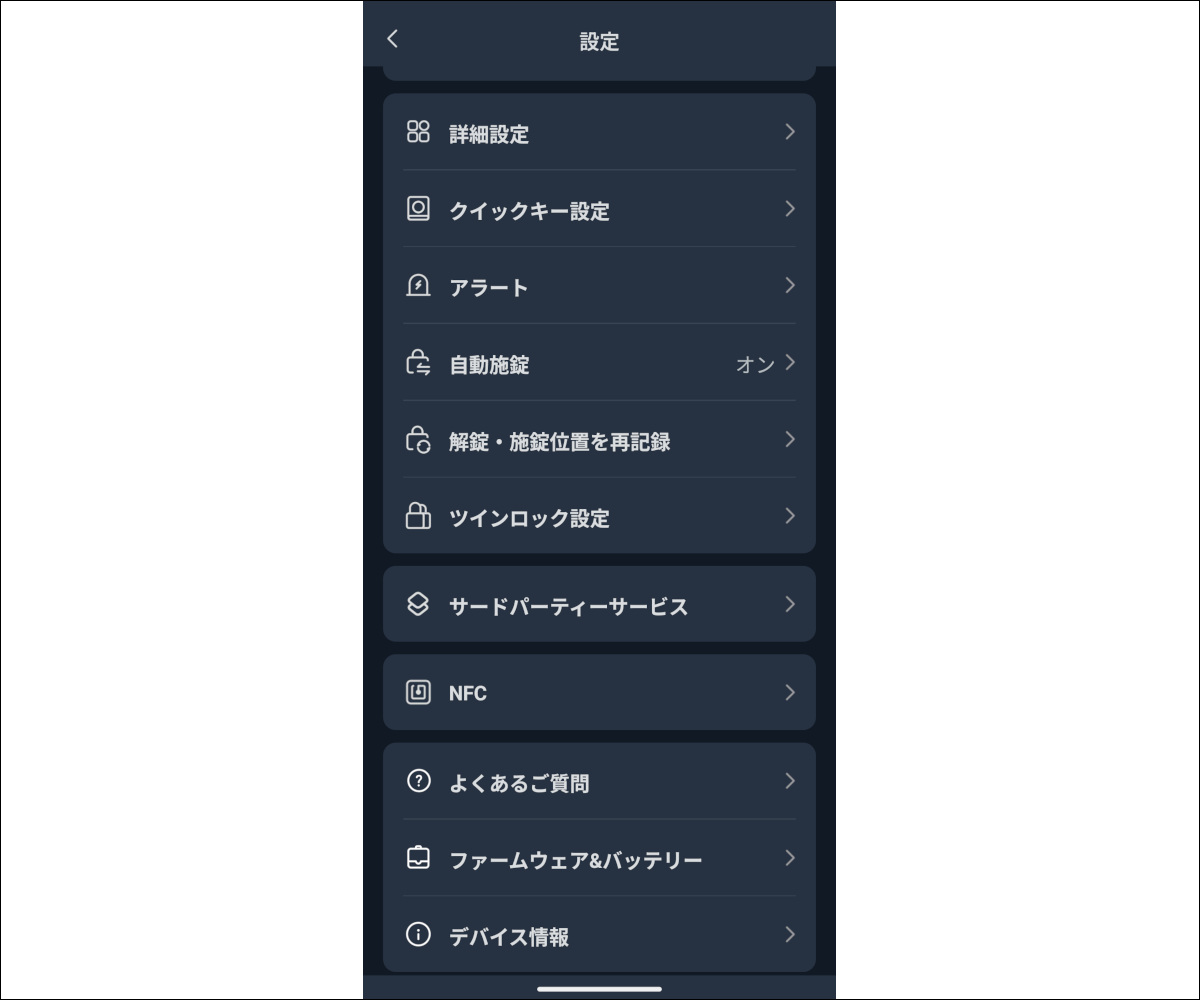
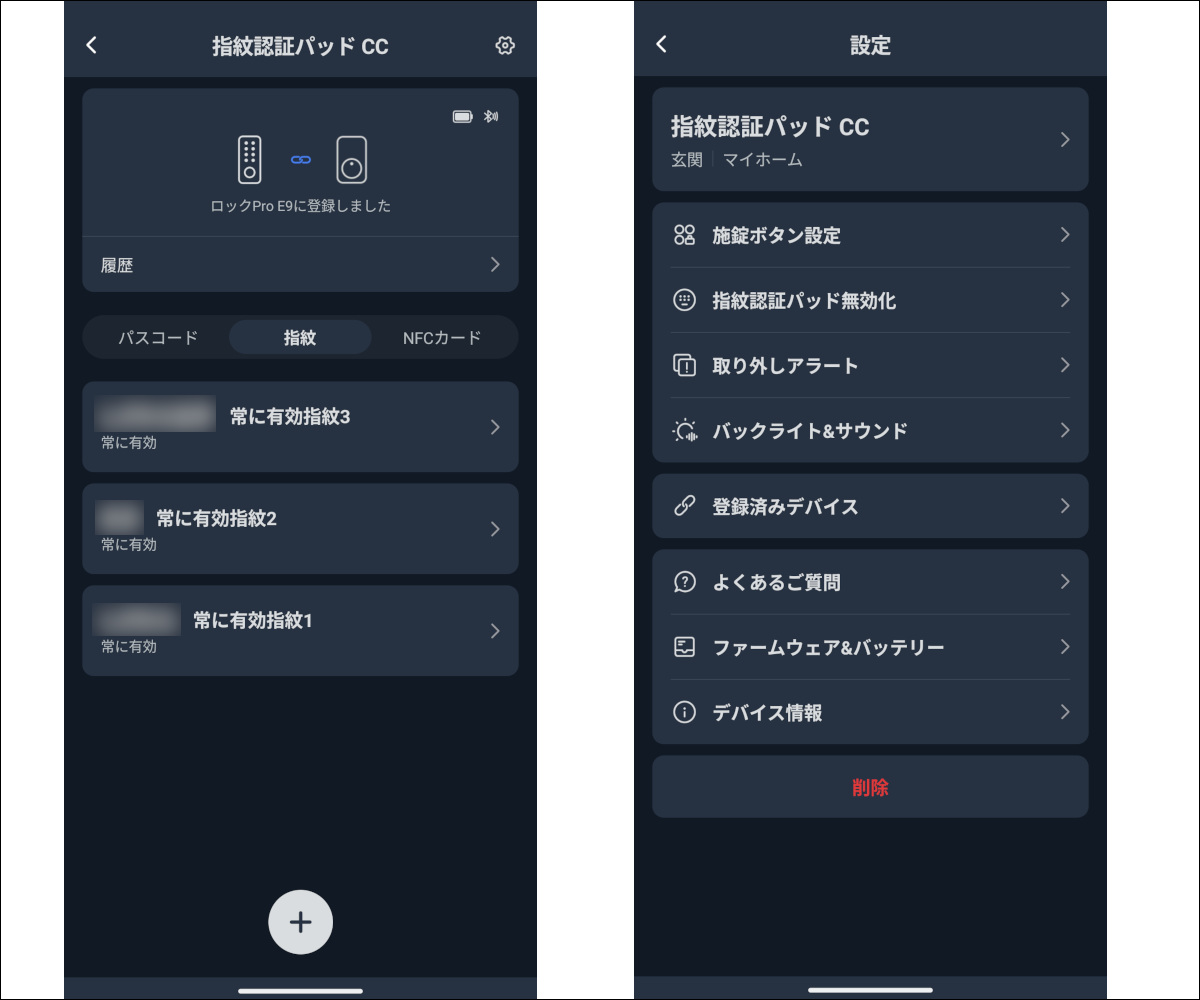



コメント